雷神加速器修改游戏路径的方法
时间:2023-10-26 16:09:17作者:极光下载站人气:1759
雷神加速器是一款可以对游戏加速和网页进行加速的软件,我们在运行一些游戏的时候,发现游戏运行起来十分的卡顿,不太顺畅,那么就可以通过雷神加速器进行加速,并且还可以为加速的游戏进行路径的设置,你可以为加速的游戏选择一个自动启动的路径,而想要修改路径,需要先将游戏进行加速之后,才能对游戏路径进行修改操作,方法操作者起来是非常简单的,下方是关于如何使用雷神加速器修改游戏路径的具体操作方法,如果你需要的情况下可以看看方法教程,希望对大家有所帮助。
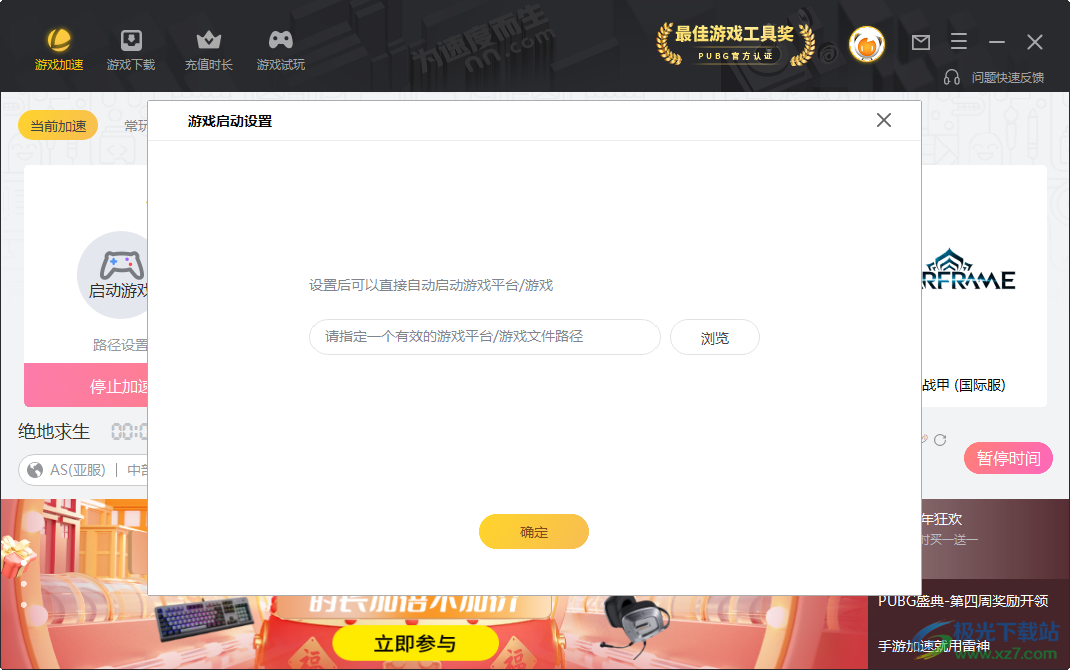
方法步骤
1.将雷神加速器登录好之后,点击其中需要加速的游戏。
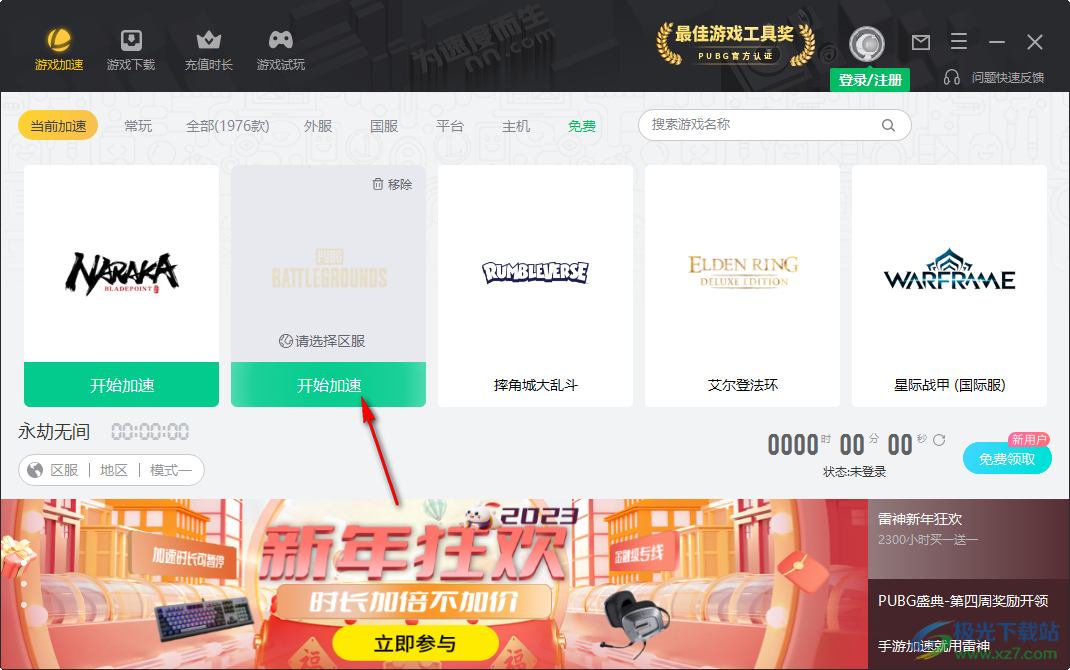
2.在打开的页面中,设置好游戏区服,以及节点专线,之后点击保存按钮。

3.之后我们的游戏就会进行加速操作,在加速游戏的时候,速度是非常快速的。
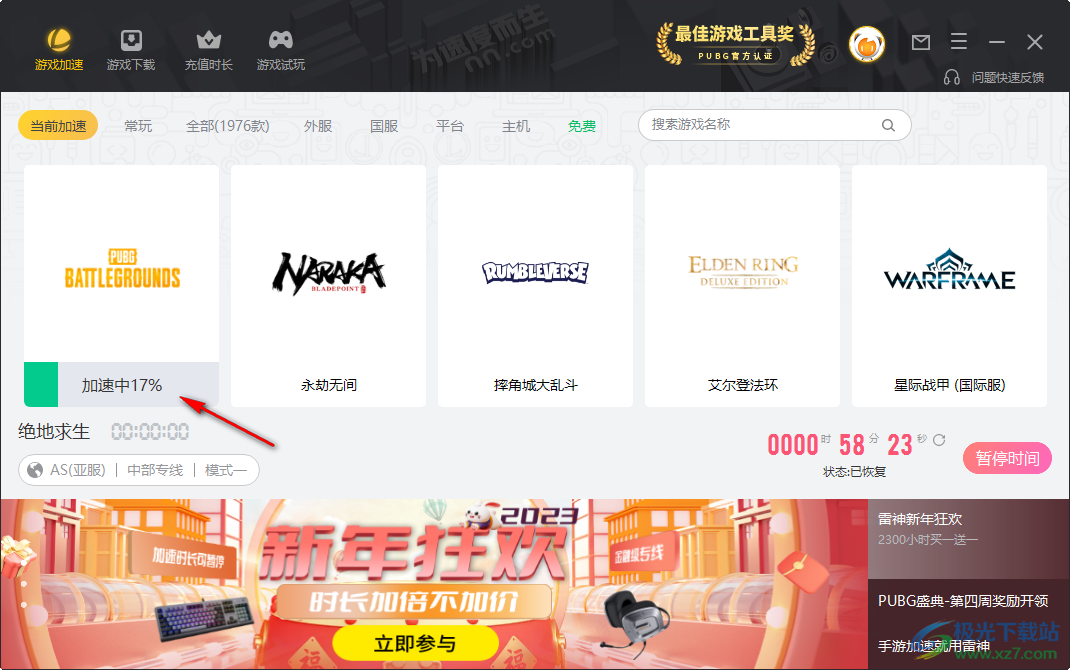
4.当你加速好游戏之后,在旁边出现一个【路径设置】,我们需要点击该选项进入到设置路径的窗口中。
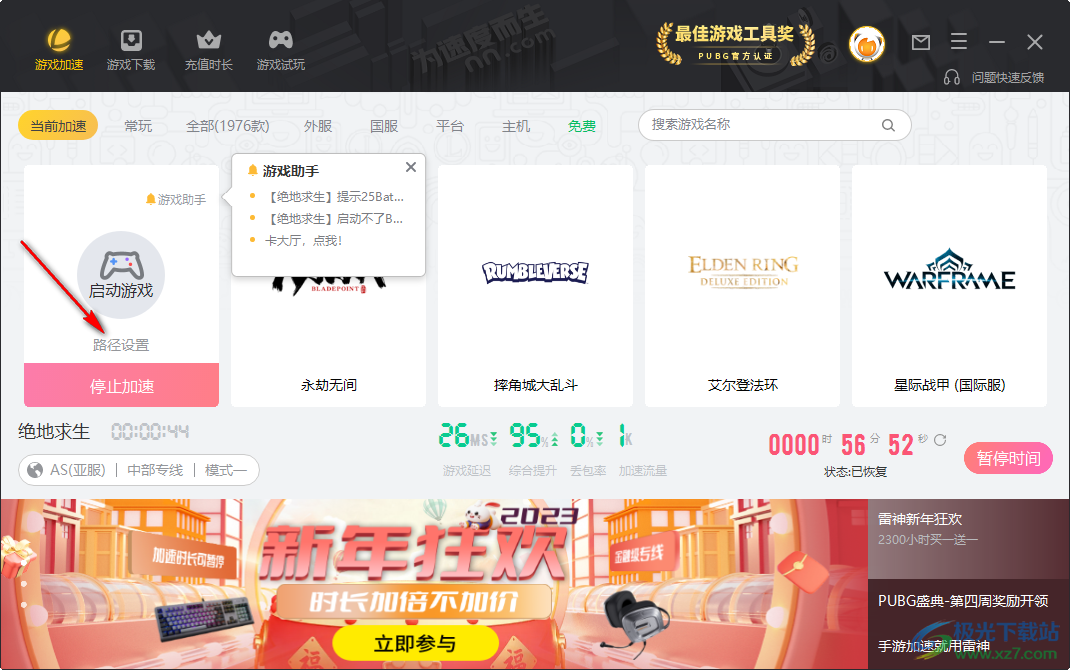
5.在打开的窗口中,你需要点击【浏览】按钮打开本地文件夹。

6.在打开的文件夹页面中,根据自己的需求选择一个合适的保存位置进行设置成游戏路径就好了。
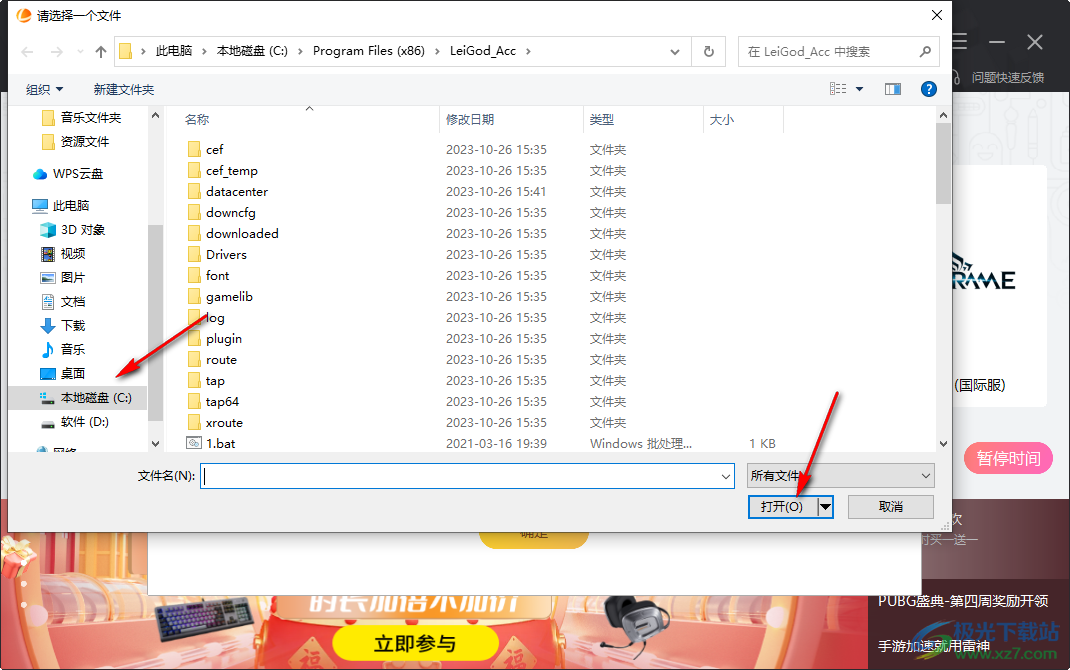
7.完成点击【确定】按钮保存当前的路径设置即可。

以上就是关于如何使用雷神加速器设置游戏路径的具体操作方法,有的小伙伴通过雷神加速器进行游戏加速之后,想要知道怎么修改游戏路径,那么就可以参考一下以上的方法教程,其实操作的步骤都是非常简单的,感兴趣的话可以试试。
相关推荐
相关下载
热门阅览
- 1百度网盘分享密码暴力破解方法,怎么破解百度网盘加密链接
- 2keyshot6破解安装步骤-keyshot6破解安装教程
- 3apktool手机版使用教程-apktool使用方法
- 4mac版steam怎么设置中文 steam mac版设置中文教程
- 5抖音推荐怎么设置页面?抖音推荐界面重新设置教程
- 6电脑怎么开启VT 如何开启VT的详细教程!
- 7掌上英雄联盟怎么注销账号?掌上英雄联盟怎么退出登录
- 8rar文件怎么打开?如何打开rar格式文件
- 9掌上wegame怎么查别人战绩?掌上wegame怎么看别人英雄联盟战绩
- 10qq邮箱格式怎么写?qq邮箱格式是什么样的以及注册英文邮箱的方法
- 11怎么安装会声会影x7?会声会影x7安装教程
- 12Word文档中轻松实现两行对齐?word文档两行文字怎么对齐?
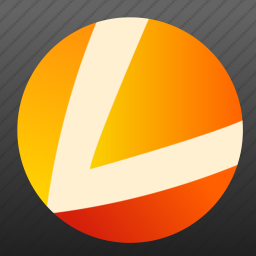
网友评论